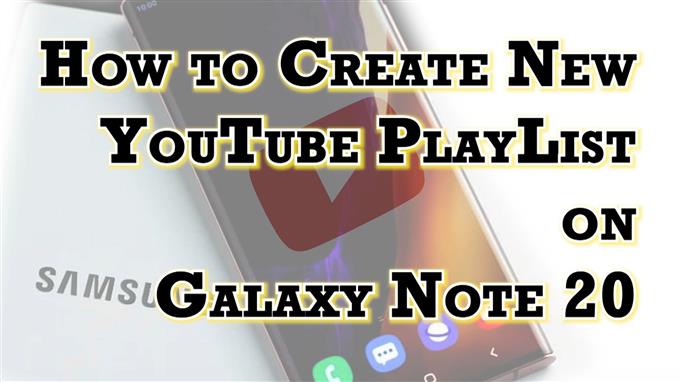Această postare vă va arăta cum să creați o nouă listă de redare YouTube pe Galaxy Note 20. Citiți mai departe dacă aveți nevoie de ajutor pentru a vă organiza videoclipurile preferate de pe YouTube utilizând o listă de redare dedicată.
Playlist YouTube
Lista de redare este una dintre componentele principale ale aplicației YouTube, destinată în principal stocării și sortării videoclipurilor. Puteți crea o listă de redare YouTube pentru a grupa videoclipurile preferate în funcție de interes sau canal. De asemenea, puteți partaja lista de redare prietenilor dvs, astfel încât să poată utiliza sau edita oricare dintre videoclipurile din ea.
Puteți adăuga majoritatea videoclipurilor de pe YouTube la o listă de redare dedicată, cu excepția videoclipurilor destinate copiilor, având în vedere că aceste videoclipuri sunt considerate restricționate de lege.
Pentru a crea o nouă listă de redare YouTube pe telefonul dvs, va trebui să găsiți și să deschideți în prealabil videoclipul pe care doriți să îl adăugați.
În cazul în care aveți nevoie de informații despre cum să faceți acest lucru pe Galaxy Note 20, am trasat un ghid simplu pentru a vă ajuta să începeți. Iată cum puteți crea o nouă listă de redare YouTube în care puteți stoca videoclipurile preferate pe categorii și apoi să le redați sau să le gestionați ulterior pe noul dispozitiv Samsung.
Pași simpli pentru a crea o nouă listă de redare YouTube pe Nota 20
Următoarea metodă este de asemenea aplicabilă atunci când creați o listă de redare YouTube pe alte dispozitive Samsung Galaxy care rulează pe aceeași versiune Android ca cea a Notei 20. Ecranele reale și elementele de meniu pot varia însă în funcție de contul YouTube utilizat, modelul dispozitivului și furnizor de servicii.
1. Din ecranul de pornire, glisați în sus de jos pentru a lansa vizualizatorul de aplicații.
Pe ecranul următor se vor încărca diferite pictograme ale aplicației și comenzi rapide.

2. Găsiți G Suite sau Google Folder și apoi apăsați pe el.
G Suite se deschide cu toate aplicațiile și serviciile legate de Google.

3. Atingeți YouTube pentru a deschide aplicația.
Acest lucru vă va direcționa către ecranul principal al aplicației YouTube.

4. Apăsați pe Bibliotecă fila din colțul din stânga jos.
În acest fel, se va lansa biblioteca aplicației YouTube.

Aici puteți accesa videoclipurile, descărcările, filmele și alte videoclipuri preferate pe care doriți să le urmăriți mai târziu pe telefon.
5. Atingeți Nouă listă de redare din secțiunea Playlisturi.

Va apărea o fereastră pop-up în care introduceți detaliile noii liste de redare.
6. Introduceți titlul preferat pentru lista dvs. de redare. Asigurați-vă că denumiți lista de redare în consecință.

După ce tastați numele listei de redare, setați tipul de confidențialitate atingând săgeata în jos și apoi selectați din public, nelistat și privat.
7. Alegeți public dacă doriți ca lista dvs. de redare să fie accesibilă oricui, nelistată dacă doriți ca cineva cu linkul să o poată vizualiza sau privat dacă nu doriți ca cineva să o vizualizeze în afară de dvs.

8. După ce ați furnizat toate detaliile necesare, atingeți Crea.
Noua listă de redare va fi apoi adăugată.

9. Pentru a adăuga o descriere la lista dvs. de redare, pur și simplu atingeți pictograma de editare reprezentată de un creion în meniul listei de redare și apoi tastați Descriere pe câmpul de text furnizat.

10. În cele din urmă, atingeți Săgeată chiar în colțul din dreapta sus pentru a salva modificările recente.

După crearea listei de redare, puteți începe să găsiți videoclipuri de adăugat în listă. Doar atingeți pictograma Salvare de sub videoclip pentru a-l salva în lista de redare recentă. Dacă lista de redare recentă nu este cea pe care tocmai ați creat-o, atingeți Modificare pe eticheta pop-up și apoi atingeți pentru a verifica lista de redare corectă în care doriți să salvați videoclipul.
Ar trebui să vedeți o etichetă de confirmare care să solicite actualizarea listei de redare.
Pentru a adăuga un alt videoclip la lista dvs. de redare, repetați aceiași pași.
Alte modalități de a crea o nouă listă de redare YT
În afară de setările integrate ale aplicației YouTube, puteți crea o nouă listă de redare în timp ce vizionați un videoclip în aplicație.
- Pur și simplu atingeți Salvați sau Adauga la pictogramă de sub videoclip și apoi selectați opțiunea pentru Creați o nouă listă de redare din meniul pop-up.
Urmați restul instrucțiunilor de pe ecran pentru a finaliza crearea unei noi liste de redare în care puteți adăuga videoclipul curent pentru utilizare ulterioară.
Nu se poate adăuga o listă de redare nouă pe YouTube?
Dacă, dintr-un anumit motiv, nu puteți adăuga sau crea o nouă listă de redare pe YouTube, încercați să încheiați aplicația YouTube de pe telefon. Poți forța să oprești aplicația YouTube sau pur și simplu să o oprești din aplicațiile recente.
Efectuarea unei resetări soft sau a repornirii pe telefon poate fi, de asemenea, considerată o altă soluție potențială dacă metoda anterioară nu rezolvă problema.
Și, dacă este necesar, instalați cea mai recentă actualizare disponibilă pentru aplicația YouTube pe dispozitivul dvs. Actualizările software pot conține, de asemenea, patch-ul necesar pentru a remedia orice erori din aplicație care ar fi putut declanșa eroarea listei de redare.
Sper că acest lucru vă ajută!
Mai multe tutoriale video
Pentru a vedea tutoriale mai cuprinzătoare și clipuri de depanare pe diferite telefoane mobile și tablete, nu ezitați să vizitați oricând canalul AndroidHow pe YouTube.
Ați putea dori, de asemenea, să citiți:
- Cum să creați o nouă listă de redare YouTube pe Galaxy S20
- Cum să faci o listă de redare pe YouTube
- Cum să descărcați videoclipuri de pe YouTube și să le transferați pe dispozitivul Android
- Cum să schimbați numele canalului YouTube